Bu öğretici sayesinde Müziki DaVinci Resolve’a nasıl ekleyebileceğini öğreneceksin. Videolarına müzik eklemek, izleyici katılımını artırabilir ve içeriklerinin atmosferini büyük ölçüde etkileyebilir. Basit adımlarla, Ses dosyalarını nasıl içe aktaracağını, zaman çizelgesine nasıl yerleştireceğini ve en iyi sonuca ulaşmak için ses seviyelerini nasıl ayarlayacağını göstereceğiz.
En Önemli Bulgular
- Müzik zaman çizelgesine sürükle-bırak yöntemiyle kolayca eklenebilir.
- Müziğini yerleştirmek için farklı ses izleri arasından seçim yapabilirsin.
- Video ve müzik arasındaki dengeyi bulmak için ses seviyelerini ayarlamak önemlidir.
Adım adım Kılavuz
Öncelikle DaVinci Resolve'u aç ve 5.2 sürüm alanındayken olduğunu onayla. Başlamadan önce bazı ses ve video dosyalarına sahip olduğundan emin olmalısın.
Müzik dosyalarını DaVinci Resolve'a eklemeye başlamak için dosyayı Medya Havuzuna sürükleyerek bırak. Devam etmeden önce dosyanın doğru şekilde içe aktarıldığından emin ol. Şimdi Müzik dosyanın Medya Havuzunda göründüğünü görmelisin.
Şimdi ayrıca videonu da Medya Havuzuna içe aktarmak isteyebilirsin. Kullanmak istediğin videoyu seç, ve yine sürükle-bırak yöntemiyle Medya Havuzuna ekleyerek içe aktar. Bu iki elemanı ekledikten sonra projende hem bir Müzik hem de bir Video dosyasının hazır olduğunu göreceksin.
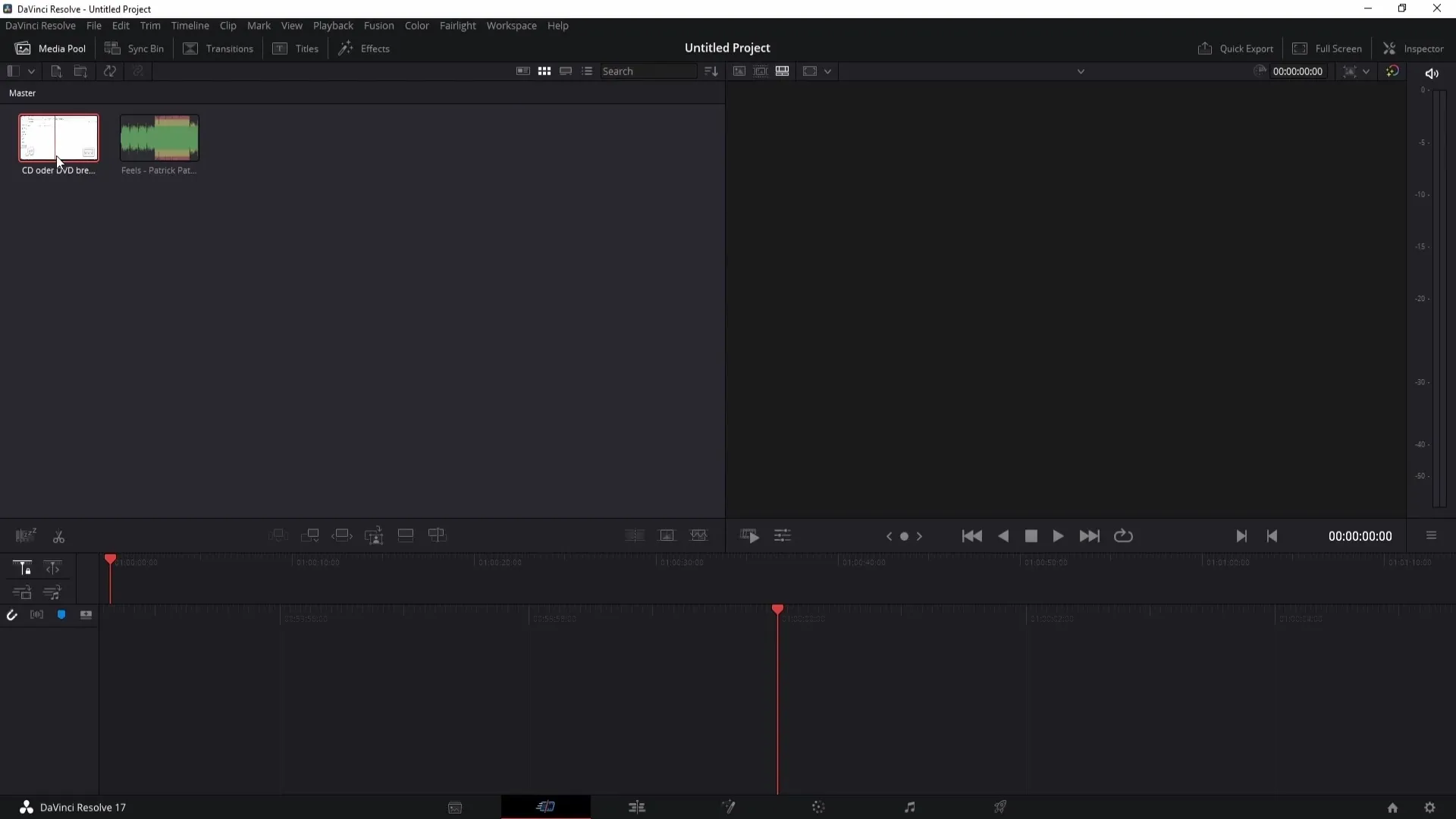
Sonraki adım, Düzenleme alanına geçmek. Burada Müziği ve Videoyu zaman çizelgesine sürükleyerek bırakma imkanına sahip olacaksın. Videoyu Medya Havuzundan seç ve sol fare düğmesiyle zaman çizelgesine sürükle. Bu, Video ve Ses arasındaki senkronizasyonu sağlamak için kritik bir adımdır.
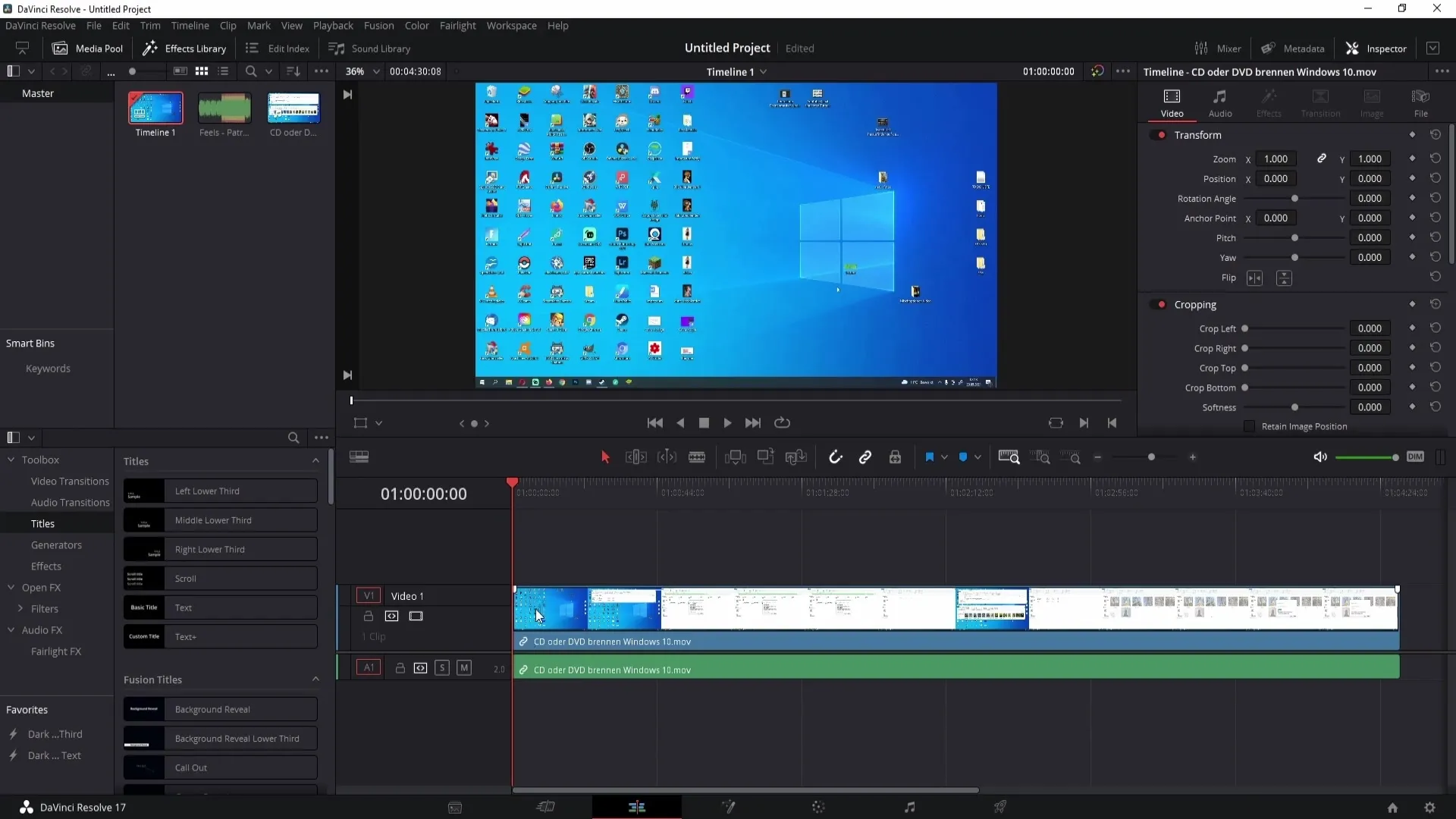
Ses şeridini zaman çizelgesinde biraz büyütmeyi öneririm, böylece Ses dalgalanmalarını daha iyi görebilirsin. Ses seviyeleri ve kesitler hakkında net bir fikrin olması önemlidir. Daha fazla ayrıntı görmek için Ses korumasının kenarını seç ve daha büyük görmek için büyüt.
Şimdi heyecan verici kısım geliyor: Müziği zaman çizelgesine eklemek. Müzik dosyasını zaman çizelgesindeki Ses izi 2'ye sürükleyerek bırakabilirsin. Bu, Müziği içeren ikinci bir Ses izinin otomatik olarak oluşturulmasına yol açar.
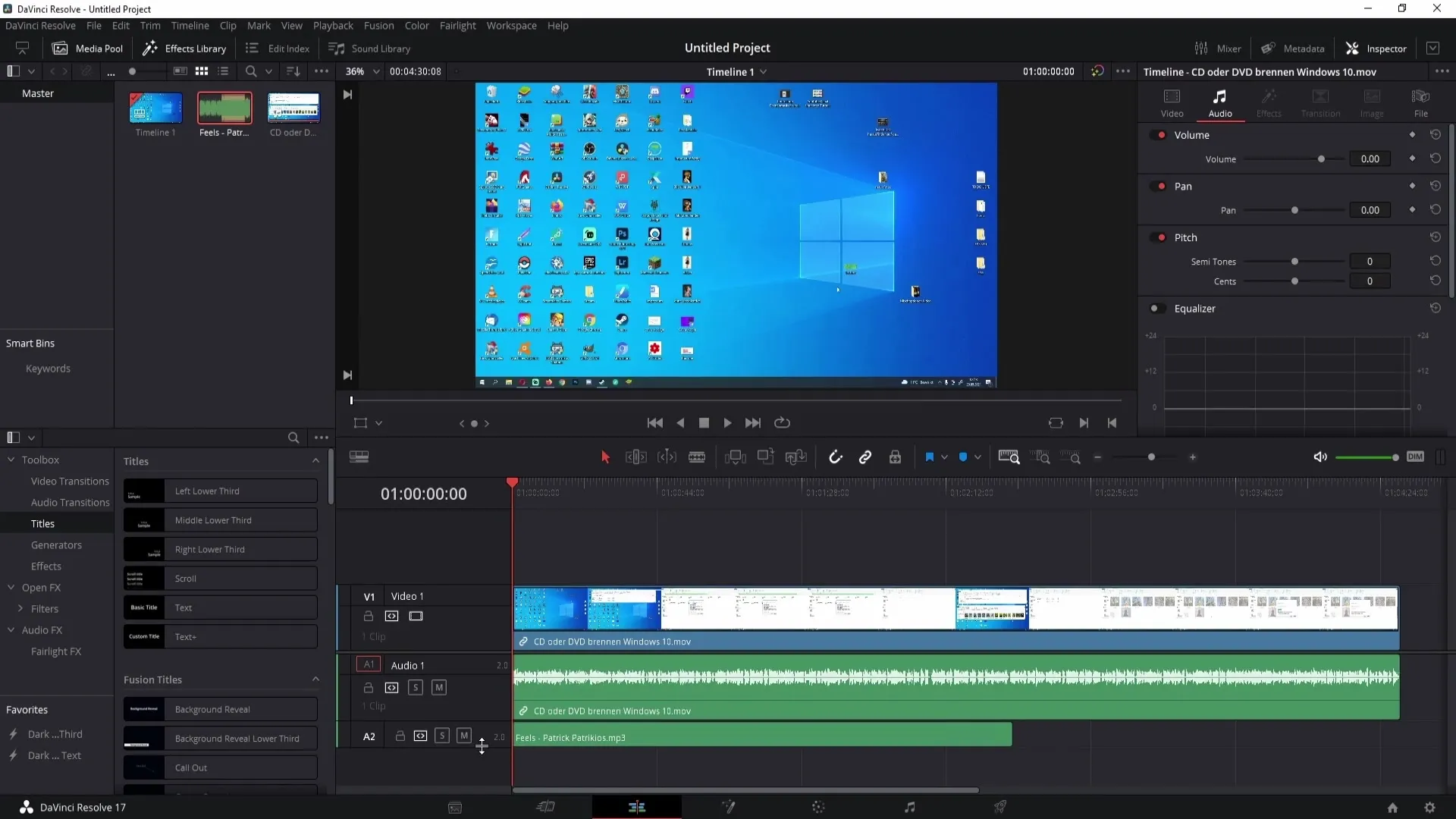
DaVinci Resolve, gelen Müziği tercihlerine göre ayarlamanı sağlar. Örneğin, Müziği uzunluk açısından ayarlamak istiyorsan, sadece Parlatma Aracını kullanarak kesabilirsin. Bu ayarlama için Müziği seç ve istediğin uzunluğa kes.
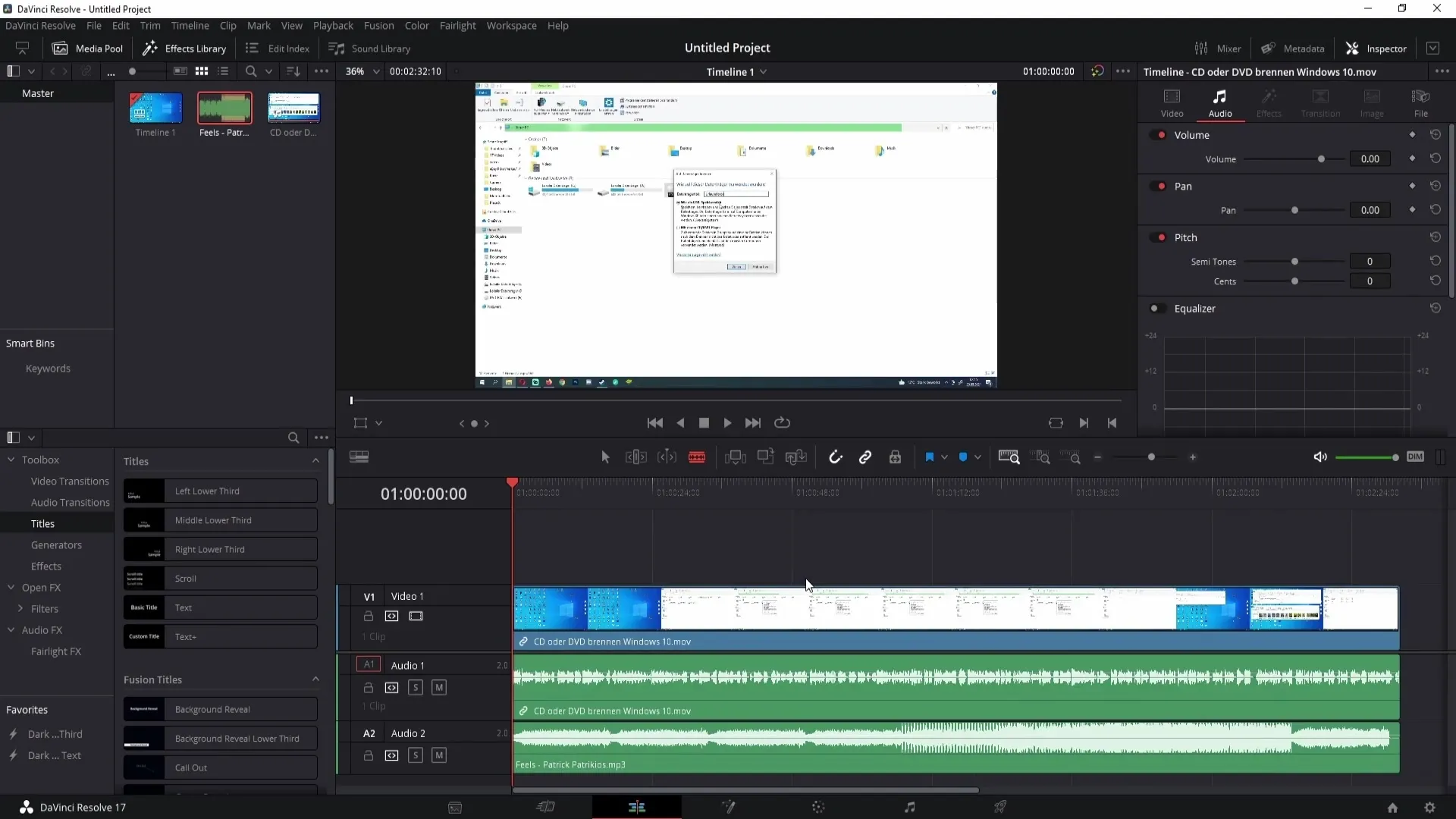
Videodaki sesleri bastıran Müziği ayarlamak istersen, Video ses izinden Müziği ayırmak için Audio İzini seç. Video klibine sağ tıkla ve "Klipleri Bağla" seçeneğini seç. Daha sonra gri alanı tıkla ve silmek istediğin ses dosyasını seçip Delete tuşuna bas. Şimdi zaman çizelgede sadece Müziğin olduğunu göreceksin.
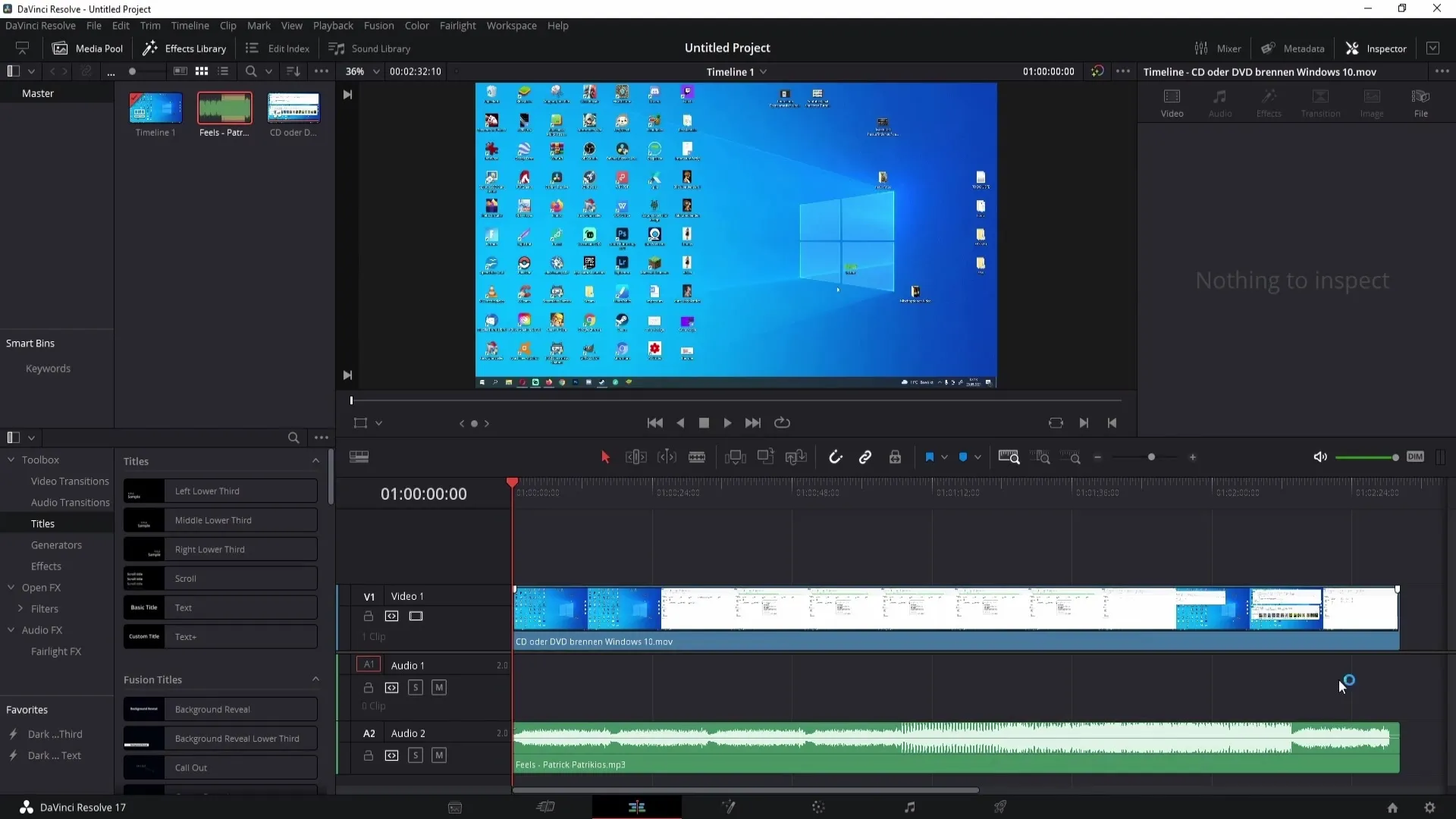
Orijinal duruma geri dönmek için, değişiklikleri geri almak için İleriye veya Geriye fonksiyonlarını kullanabilirsin. Bu, projende gerekli tüm unsurların bağlı kaldığından emin olmak için önemlidir.
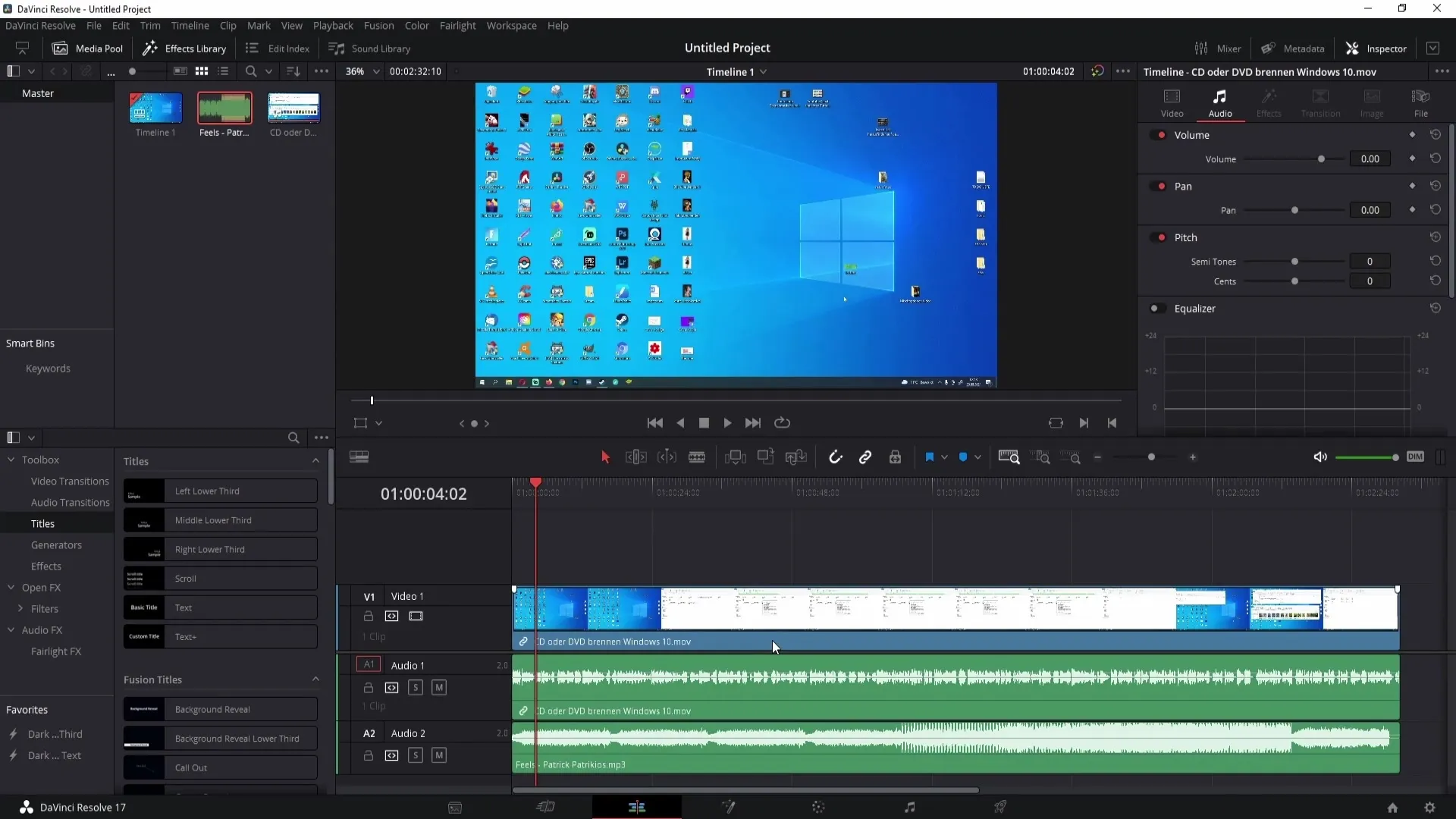
Ancak Videonda hem Ses hem de Müziği bırakmak istiyorsan, Müziğin ses seviyesini ayarlayabilirsin. Bunun için Müzik izini tıkla ve İnceleme'ye git. Eğer görünmüyorsa İnceleme'yi etkinleştir ve Ses seviyesini bul.
Şimdi Müziği sessizleştirmek için Ses seviyesi ayarlayıcısını aşağı çekebilirsin. Bu sırada Ses dalgalanmalarına dikkat et. Ses seviyesini daha da azalttığında, dalgalanmaların buna uygun küçüldüğünü görmelisin, bu da Sesin daha sessiz hale geldiğini gösterir.
Ses dosyanıza son rötuşu yapın, gerekirse ses seviyesini daha da artırarak dengeli bir sesin sağlandığından emin olun. Doğru ses seviyesi ayarı, videonuzun son kalitesi için önemlidir.
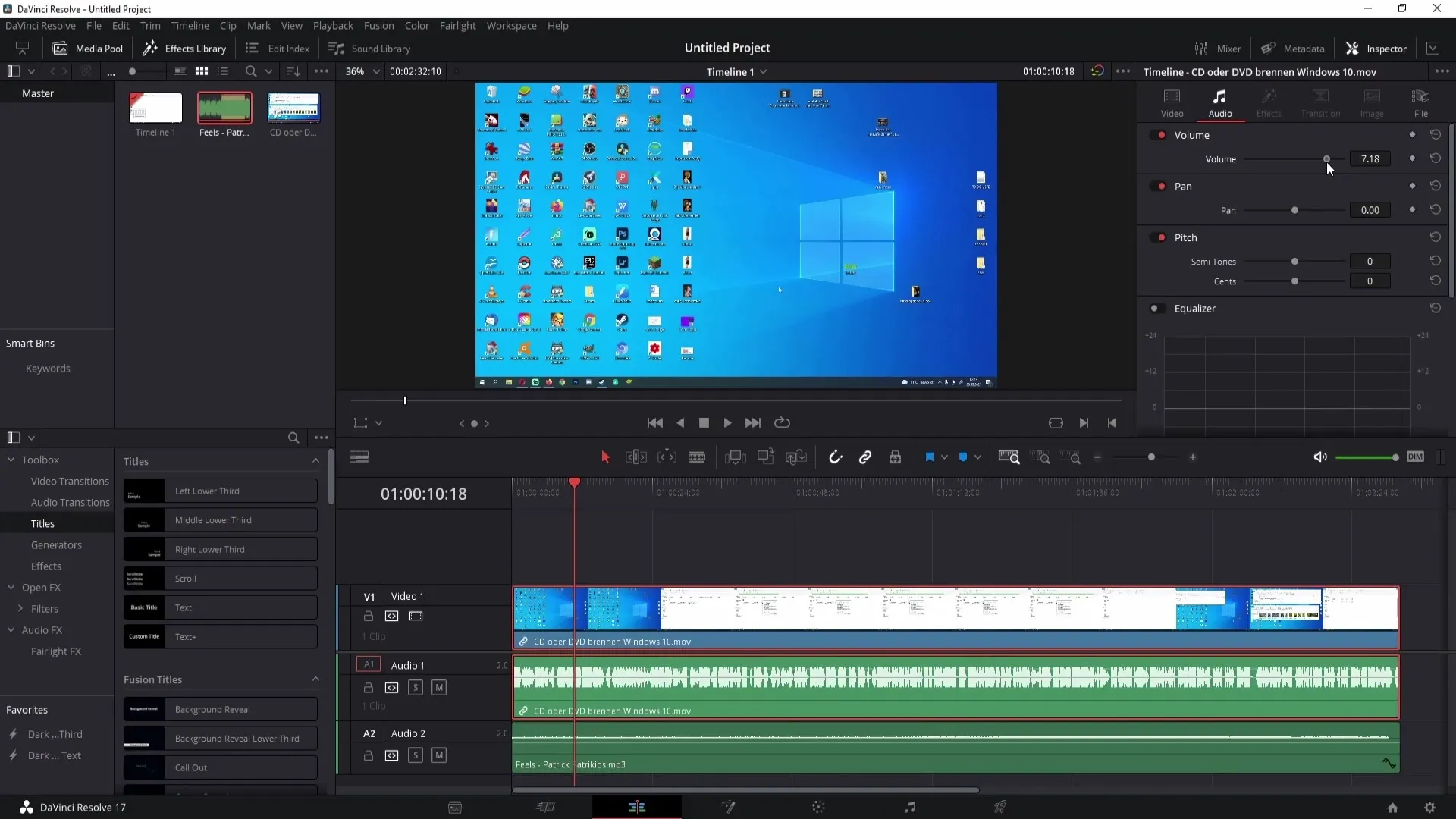
Özet
Bu kılavuzda, DaVinci Resolve'da müzik nasıl eklenir, doğru ses seviyesi nasıl ayarlanır ve zaman çizelgenizdeki ses ve video öğelerini nasıl yönetirsiniz öğrendiniz. Bu temel becerilerle videolarınızın kalitesini önemli ölçüde artırabilir ve profesyonel bir dokunuş ekleyebilirsiniz.
Sık Sorulan Sorular
DaVinci Resolve'a müzik nasıl ekleyebilirim?Sürükle ve bırak yöntemiyle dosyayı Medya Havuzu'na sürükleyerek ve ardından zaman çizelgesine ekleyerek müzik ekleyebilirsiniz.
Müziğin ses seviyesini ayarlayabilir miyim?Evet, ses parçasına tıklayarak İnceleme bölümünde ses seviyesini ayarlayabilirsiniz.
Müziği nasıl kesebilirim?Belirli bir uzunluğa göre müziği kesmek için Kırpma Aracı'nı kullanın.


